Mainos
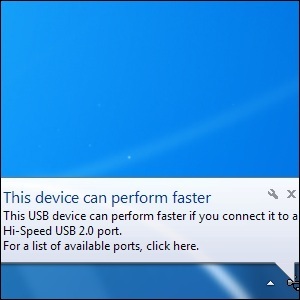 Oletko koskaan nähnyt "tämä laite voi toimia nopeammin” viesti, kun liitit USB-laitteen tietokoneeseesi? Tämä viesti on Windows Windows 7: Ultimate GuideJos pelkäät päivittää Vistasta tai XP: stä, koska se on mielestäsi täysin erilainen kuin mihin olet tottunut, sinun tulee lukea tämä uusi opas. Lue lisää ' tapa kertoa sinulle, että menetät laitteistosi teoreettisen nopeuden, mutta ongelman korjaaminen ei ehkä ole selvää. Kuten monet tietokoneongelmat, erityisesti laitteistoon liittyvät, tällä ongelmalla on useita mahdollisia syitä ja ratkaisuja.
Oletko koskaan nähnyt "tämä laite voi toimia nopeammin” viesti, kun liitit USB-laitteen tietokoneeseesi? Tämä viesti on Windows Windows 7: Ultimate GuideJos pelkäät päivittää Vistasta tai XP: stä, koska se on mielestäsi täysin erilainen kuin mihin olet tottunut, sinun tulee lukea tämä uusi opas. Lue lisää ' tapa kertoa sinulle, että menetät laitteistosi teoreettisen nopeuden, mutta ongelman korjaaminen ei ehkä ole selvää. Kuten monet tietokoneongelmat, erityisesti laitteistoon liittyvät, tällä ongelmalla on useita mahdollisia syitä ja ratkaisuja.
Viesti kehottaa liittämään laitteesi USB 2.0 -porttiin, mutta entä jos se on jo kytketty USB 2.0 -porttiin? Tai entä jos luulit, että se on jo kytketty USB 2.0 -porttiin – miten voit erottaa eron?
Laite ja portti eivät täsmää
Ensimmäinen asia ensin – varmista, että laitteesi todella toimii nopeammin. Jos esimerkiksi kaivaat vanhaa, USB 1.1:tä flash-asema Office Worker's 101 -opas USB-muistitikuilleFlash-asemat eivät nykyään ole vain tärkeiden tiedostojesi tallentamista: voit käyttää niitä ohjelmien ja jopa kokonaisten käyttöjärjestelmien suorittamiseen. Lue lisää pois kaapista ja liitä se USB 2.0 -porttiin, Windows näyttää sinulle tämän varoitusviestin. Tämä viesti ei välttämättä tarkoita, että itse laite voi toimia nopeammin, vaan että itse USB-portti toimii pienemmällä nopeudella kuin se tukee.
Tämä ongelma voi ilmetä myös, jos liität USB 2.0 -laitteen a USB 3.0 USB 3.0: Kaikki mitä sinun tarvitsee tietääUSB 3.0 voittaa USB 2.0:n niin monella tapaa. Tässä on kaikki, mitä sinun tulee tietää siitä, miksi sinun pitäisi aina valita USB 3.x, kun mahdollista. Lue lisää portti. USB on taaksepäin yhteensopiva, mutta nopeus uhrataan, kun käytetään vanhentunutta porttia tai laitetta.
Kuljettajat
Ongelmat järjestelmäsi USB-ajureissa voivat myös johtaa tähän USB-nopeusvirheeseen. Voit korjata sen lataamalla ja asentamalla uusimmat USB- tai emolevyn piirisarjan ohjaimet tietokoneestasi tietokoneen valmistajan verkkosivusto (tai emolevyn valmistajan verkkosivusto, jos olet rakentanut tietokoneesi sinä itse.)
Toinen tapa, jolla voit yrittää korjata USB-ajurit, on käynnistää Laitehallinta - kirjoita Laitehallinta Käynnistä-valikkoon ja paina Tulla sisään. Etsi USB-laitteita, joiden vieressä on keltainen huutomerkkikuvake Universal Serial Bus -ohjaimet -luokasta. Jos näet virheilmoituksen, napsauta sitä hiiren kakkospainikkeella ja pyydä Windowsia päivittämään tai asentamaan sen ohjaimet. Voit myös yrittää päivittää ohjaimia laitteille, joissa ei ole keltaista huutomerkkikuvaketta.

Kaapeli
Ongelma voi olla USB-kaapelissasi. Jos kaapeli on alun perin suunniteltu USB 1.1 -laitteille, se ei välttämättä toimi kunnolla USB 2.0 -nopeuksilla. Se voi myös olla vain viallinen kaapeli – jos epäilet, yritä vaihtaa kaapeli.
Vioittunut laitteisto
Yritä kytkeä USB-laite tai -kaapeli järjestelmän toiseen porttiin. On mahdollista, että itse USB-portti on viallinen Laitteisto-ongelmien diagnosointi, kun tietokone ei käynnistyViime viikolla näytin sinulle joitain yksinkertaisimmista tee-se-itse-korjauksista ja -päivityksistä, jotka voit tehdä itse, mutta yksi lukija kysyi, kuinka voit diagnosoida, mikä komponentti oli ongelma. Tänään haluaisin kävellä... Lue lisää eikä toimi kunnolla.
On myös mahdollista, että ongelma on itse laitteessa – voit yrittää kytkeä USB-laitteen toiseen tietokoneeseen, jossa tätä virhettä ei esiinny. Jos näet saman virheen kaikkialla, ongelma on laitteessasi, ei tietokoneessasi.

Tehoa
Jotkut laitteet saattavat tarvita enemmän virtaa kuin ne saavat USB-liitännän kautta – esimerkiksi ulkoiset kovalevyt Parhaat ulkoiset kiintolevyt, joita sinun tulee harkita ostamista [Gadget Corner]Ah, ulkoinen kovalevy. Tämä vempaimen maailman laulamaton sankari löytyy melkein minkä tahansa nörtin työpöydältä, yleensä piilossa näytön takana tai laatikossa. Se on kuitenkin hienoa... Lue lisää vaatii paljon enemmän virtaa kuin USB näppäimistöt 5 raskaaseen käyttöön tarkoitettua mekaanista näppäimistöä hardcore-pelaajilleOlemme tehneet melkoisen laulun ja tanssin mekaanisista koskettimista täällä MakeUseOfissa, ja nyt yhä enemmän valmistajat hyppäävät kelkkaan, he eivät enää ole erikoistuneita osia, jotka on varattu ylemmälle ešelonit... Lue lisää , jotka vaativat melko vähän tehoa. Näin voi usein käydä, jos käytät USB-keskitintä, joka ei anna virtaa – jos käytät USB-keskitintä ja saat tämän viestin, yhdistä laitteesi suoraan tietokoneeseesi sen sijaan, että keskitin.
On olemassa kahdenlaisia USB-keskittimiä – keskittimet, jotka saavat virtaa vain tietokoneesta, ja keskittimet, joissa on erillinen virtaliitin. Vain ulkoiset virtaliittimet sisältävät keskittimet voivat tarjota tarpeeksi virtaa tukemaan virtaa vaativia USB-laitteita. Tämä koskee myös muita keskittiminä toimivia laitteita, kuten näyttöjä, joissa on mukana USB-portit – liitä USB-laitteesi suoraan tietokoneeseen tai virtalähteeseen saavaan USB-keskittimeen.
On myös mahdollista, että tietokoneesi ei reititä tarpeeksi virtaa USB-porttiin. Tällä tavalla USB-liitäntöjen ei pitäisi toimia, mutta se on mahdollista viallisilla tai huonosti suunnitelluilla laitteistoilla. Yritä kytkeä laitteesi toiseen USB-porttiin.
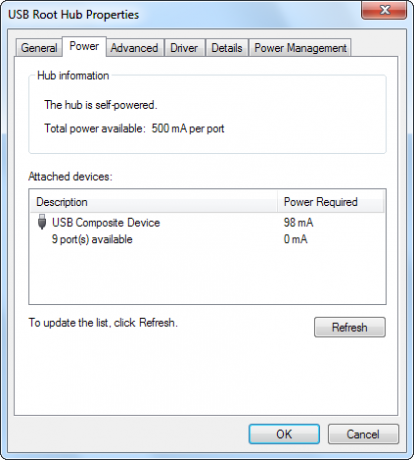
BIOS-asetukset
Monien tietokoneiden BIOSeissa on asetus, joka voi vaihtaa eri USB-tilojen välillä yhteensopivuussyistä. Vaikka tietokoneet toimitetaan yleensä optimaalisilla asetuksilla, tämä asetus on voinut muuttua.
Päästäksesi tietokoneesi BIOSiin, sinun on käynnistettävä tietokone uudelleen ja painettava näytölle ilmestyvää näppäintä – usein F2 tai Delete – käynnistyksen aikana. Kun olet, olet erityisessä BIOS-valikossa. Etsi USB-tilavaihtoehto ja varmista, että se on asetettu korkeimmalle mahdolliselle nopeudelle – jos tietokoneesi tukee esimerkiksi USB 2.0:aa, BIOSin USB-tila-asetukseksi tulee asettaa 2.0-tila, ei 1.1-tila. Tämän asetuksen nimi voi olla myös "suurnopeus" USB-tila riippuen BIOSista.
Varoituksen poistaminen käytöstä
Jos et pysty ratkaisemaan tätä ongelmaa tai jos olet todennut, että ongelma on laitteessa tai tietokoneessa ja olet jumissa sen kanssa, voit aina poista kupla käytöstä 5 häiritsevää työpöytäilmoitusta ja niiden poistaminen käytöstä [Windows]Kun työskentelet tietokoneella, vaatii melkoisen tahdonvoiman vastustaa yritystä tehdä monia asioita. Mutta vaikka onnistuisit hillitsemään itsesi, monet ohjelmat onnistuvat... Lue lisää joka tulee näkyviin, kun liität USB-laitteen tietokoneeseen. Laite toimii edelleen paljon hitaammalla USB-nopeudella kuin se teoriassa voisi, mutta ainakaan Windows ei häiritse sinua siitä.
Voit tehdä tämän avaamalla Laitehallinnan (kirjoita Laitehallinta Käynnistä-valikkoon ja paina Enter), napsauta hiiren kakkospainikkeella USB-isäntäohjainta Universal Serial Bus -ohjaimet-kohdassa ja valitse Ominaisuudet. Poista valinta Kerro, voiko laitteeni toimia nopeammin -valintaruutu Pitkälle kehittynyt -välilehti.
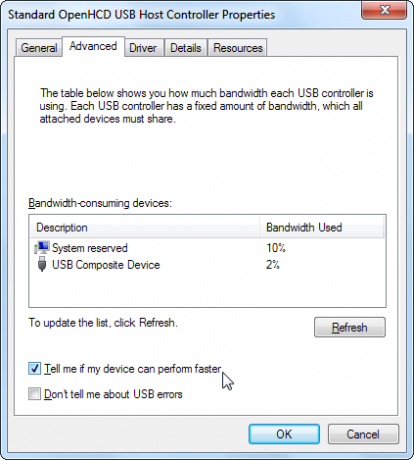
Oletko törmännyt tähän ongelmaan? Miten korjasit sen? Käytitkö ratkaisua, jota ei ole mainittu tässä? Jätä kommentti ja kerro meille!
Kuvan luotto: USB-liitäntäportti Shutterstockin kautta
Chris Hoffman on teknologiabloggaaja ja monipuolinen teknologiaaddikti, joka asuu Eugenessa, Oregonissa.


